Gestire i gruppi
 Suggerisci modifiche
Suggerisci modifiche


Gestire i gruppi di tenant in base alle esigenze per visualizzare, modificare o duplicare un gruppo e altro ancora.
-
L'utente ha effettuato l'accesso al responsabile del tenant utilizzando un "browser web supportato".
-
L'utente appartiene a un gruppo di utenti che dispone di "Autorizzazione di accesso root".
Visualizzare o modificare il gruppo
È possibile visualizzare e modificare le informazioni di base e i dettagli di ciascun gruppo.
-
Selezionare Gestione accessi > Gruppi.
-
Consultare le informazioni fornite nella pagina gruppi, che elenca le informazioni di base per tutti i gruppi locali e federati per questo account tenant.
Se l'account tenant dispone dell'autorizzazione Usa connessione federazione griglia e si stanno visualizzando i gruppi nella griglia di origine del tenant:
-
Un messaggio banner indica che se si modifica o si rimuove un gruppo, le modifiche non verranno sincronizzate con l'altra griglia.
-
Se necessario, un messaggio di intestazione indica se i gruppi non sono stati clonati nel tenant sulla griglia di destinazione. È possibile riprovare a creare un clone di gruppo che non sia riuscito.
-
-
Se si desidera modificare il nome del gruppo:
-
Selezionare la casella di controllo del gruppo.
-
Selezionare azioni > Modifica nome gruppo.
-
Inserire il nuovo nome.
-
Selezionare Salva modifiche.
-
-
Se si desidera visualizzare ulteriori dettagli o apportare modifiche aggiuntive, effettuare una delle seguenti operazioni:
-
Selezionare il nome del gruppo.
-
Selezionare la casella di controllo relativa al gruppo e selezionare azioni > Visualizza dettagli gruppo.
-
-
Consultare la sezione Panoramica, che mostra le seguenti informazioni per ciascun gruppo:
-
Nome visualizzato
-
Nome univoco
-
Tipo
-
Modalità di accesso
-
Permessi
-
Policy S3
-
Numero di utenti in questo gruppo
-
Ulteriori campi se l'account tenant dispone dell'autorizzazione Usa connessione federazione griglia e si sta visualizzando il gruppo nella griglia di origine del tenant:
-
Stato di cloning, Success o Failure
-
Un banner blu che indica che se modifichi o elimini questo gruppo, le modifiche non verranno sincronizzate con l'altra griglia.
-
-
-
Modificare le impostazioni del gruppo secondo necessità. Fare riferimento a"Creare gruppi per un tenant S3" per i dettagli su cosa inserire.
-
Nella sezione Panoramica , modificare il nome visualizzato selezionando il nome o l'icona di modifica
 .
. -
Nella scheda permessi di gruppo, aggiornare le autorizzazioni e selezionare Salva modifiche.
-
Nella scheda Criteri di gruppo, apportare le modifiche desiderate e selezionare Salva modifiche.
Facoltativamente, selezionare un criterio di gruppo S3 diverso o immettere la stringa JSON per un criterio personalizzato, a seconda delle necessità.
-
-
Per aggiungere uno o più utenti locali al gruppo:
-
Selezionare la scheda Users (utenti).
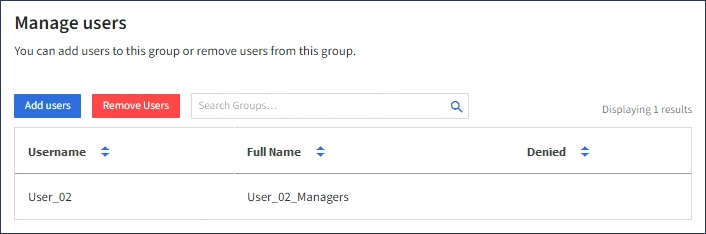
-
Selezionare Aggiungi utenti.
-
Selezionare gli utenti che si desidera aggiungere e selezionare Aggiungi utenti.
In alto a destra viene visualizzato il messaggio Success (operazione riuscita).
-
-
Per rimuovere utenti locali dal gruppo:
-
Selezionare la scheda Users (utenti).
-
Selezionare Rimuovi utenti.
-
Selezionare gli utenti che si desidera rimuovere e selezionare Rimuovi utenti.
In alto a destra viene visualizzato il messaggio Success (operazione riuscita).
-
-
Confermare di aver selezionato Save Changes (Salva modifiche) per ciascuna sezione modificata.
Gruppo duplicato
È possibile duplicare un gruppo esistente per creare nuovi gruppi più rapidamente.

|
Se l'account tenant dispone dell'autorizzazione Usa connessione federazione griglia e si duplica un gruppo dalla griglia di origine del tenant, il gruppo duplicato verrà clonato nella griglia di destinazione del tenant. |
-
Selezionare Gestione accessi > Gruppi.
-
Selezionare la casella di controllo del gruppo che si desidera duplicare.
-
Selezionare azioni > Duplica gruppo.
-
Vedere"Creare gruppi per un tenant S3" per i dettagli su cosa inserire.
-
Selezionare Crea gruppo.
Riprova clone di gruppo
Per riprovare un clone non riuscito:
-
Selezionare ciascun gruppo che indica (clonazione non riuscita) sotto il nome del gruppo.
-
Selezionare azioni > Clona gruppi.
-
Visualizzare lo stato dell'operazione di clonazione dalla pagina dei dettagli di ciascun gruppo da clonare.
Per ulteriori informazioni, vedere "Clonare utenti e gruppi tenant".
Eliminare uno o più gruppi
È possibile eliminare uno o più gruppi. Gli utenti che appartengono solo a un gruppo cancellato non potranno più accedere al tenant manager o utilizzare l'account tenant.

|
Se l'account tenant dispone dell'autorizzazione Usa connessione federazione griglia e si elimina un gruppo, StorageGRID non eliminerà il gruppo corrispondente sull'altra griglia. Se è necessario mantenere queste informazioni sincronizzate, è necessario eliminare lo stesso gruppo da entrambe le griglie. |
-
Selezionare Gestione accessi > Gruppi.
-
Selezionare la casella di controllo per ciascun gruppo che si desidera eliminare.
-
Selezionare azioni > Elimina gruppo o azioni > Elimina gruppi.
Viene visualizzata una finestra di dialogo di conferma.
-
Selezionare Delete group (Elimina gruppo) o Delete groups (Elimina gruppi).
Imposta AssumeRole
Per configurare AssumeRole devi essere un amministratore.
Per impostare AssumeRole, creare il gruppo di destinazione da assumere, se il gruppo non esiste già. Modificare i criteri S3 del gruppo per specificare le azioni consentite per l'assunzione di questo gruppo. Modificare i criteri di attendibilità S3 del gruppo per specificare gli utenti attendibili autorizzati ad assumere il ruolo del gruppo con l'API AssumeRole.
Credenziali di sicurezza temporanee create presupponendo che questo gruppo sia valido per una durata limitata. La sessione dura tra 15 minuti e 12 ore e la sessione predefinita è di 1 ora. Quando si rimuove l'utente dai criteri di attendibilità S3 del gruppo, l'utente non può più assumere questo gruppo.
-
Selezionare Gestione accessi > Gruppi.
-
Fare clic sul nome del gruppo.
-
Selezionare la scheda Criterio di attendibilità S3.
-
Aggiungi i tuoi criteri di attendibilità S3, incluso un elenco di utenti che possono eseguire AssumeRole.
-
Selezionare Save Changes (Salva modifiche).
-
Selezionare la scheda Criteri di gruppo S3.
-
Modificare il criterio S3 per specificare solo le azioni S3 richieste per gli utenti attendibili aggiunti nel criterio di attendibilità S3 di questo gruppo.
-
Selezionare Save Changes (Salva modifiche).
Esempio di una policy di trust AssumeRole S3
{
"Statement": [
{
"Effect": "Allow",
"Action": "sts:AssumeRole",
"Principal": {
"AWS": [
"urn:sgws:identity::1234567890:user/user1",
"arn:aws:iam::1234567890:user/user2"
]
}
}
]
}
Una volta completata la configurazione, gli utenti elencati nei criteri di attendibilità S3 possono eseguire AssumeRole e ricevere le credenziali. Le autorizzazioni finali sono determinate dai criteri di gruppo, dai criteri del bucket e dai criteri di sessione. Per ulteriori informazioni, consultare "Utilizzare le policy di accesso" .


